Outil de texte avancé avec montage vidéo
L'ajout de texte à un clip peut être utile à diverses fins, car vous souhaiterez peut-être identifier une vidéo ou un objet dans votre vidéo. De plus, vous voudrez peut-être ajouter un titre à votre vidéo pour présenter le contenu qui apparaîtra par la suite. Ou, vous pouvez décider d'ajouter du texte comme décoration pour donner plus de contexte à une vidéo. Quel que soit le cas de l'outil de texte avancé sur lequel vous devez vous renseigner, vous êtes au bon endroit. L'outil avancé d'ajout de texte de Filmora 11 est le moyen le plus simple de mettre le texte que vous voulez directement dans une vidéo.
En utilisant les points autour du texte, vous pouvez modifier dynamiquement la taille du texte ou le faire glisser et le déposer dans la zone souhaitée au-dessus de la vidéo. Il peut également être utile de faire légèrement pivoter le texte à l'angle parfait. Filmora 11 prend en charge de nombreuses autres transformations de texte, y compris l'opacité du texte et la hauteur de ligne qui jouent pour l'aspect et la sensation impeccables de votre vidéo.
Qu'est-ce qu'un outil de texte avancé ?
Un outil de texte avancé est une fonctionnalité qui permet de créer et d'éditer un texte pour ensuite l'intégrer à votre montage. Avec vous pouvez régler le texte comme bon vous semble et ainsi créer le titre parfait pour vos vidéos
How to Use Text Tool in Filmora
Ce tutoriel vous guidera dans l'utilisation de l'outil de texte avancé de Filmora pour améliorer considérablement votre texte.
Tout d'abord, accédez au nouveau site Web Filmora pour télécharger et installer le logiciel Filmora sur votre appareil Windows ou Mac. Faites ensuite glisser la vidéo dont vous souhaitez ajouter le texte à la timeline pour commencer le montage.
Rendez-vous dans l'onglet Titres de Filmora pour ajouter le texte à la vidéo. Double-cliquez sur n'importe quel titre de votre choix pour le prévisualiser. Lorsque vous êtes satisfait de celui que vous souhaitez utiliser, faites-le glisser et déposez-le dans la timeline. Double-cliquez ensuite sur le texte pour ouvrir la fenêtre d'édition de texte.
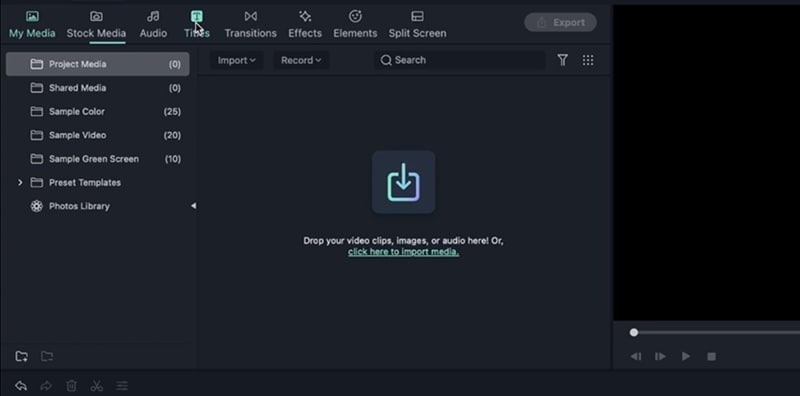 Aller au menu Titres
Aller au menu TitresModifiez le style de police, la taille, la couleur, la rotation, l'échelle, etc. de votre texte selon vos préférences ou votre choix. Vous pouvez également changer le mode de fusion de votre texte ou réduire et augmenter l'opacité dans la fenêtre de composition.
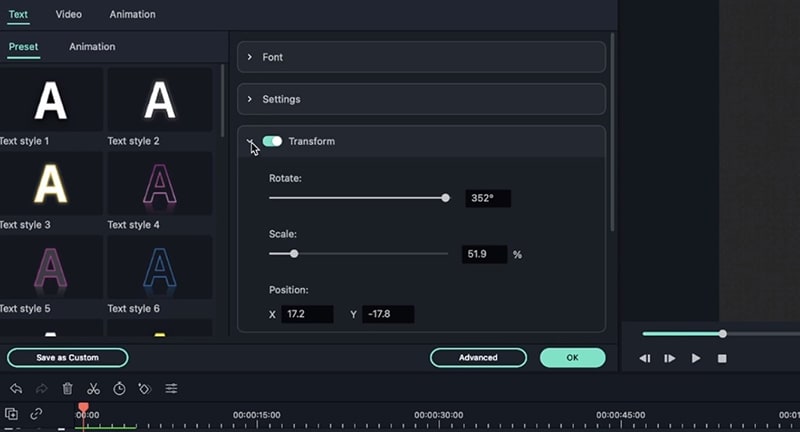 Modifier le texte
Modifier le texteLorsque vous cliquez sur l'option Avancé dans la fenêtre de composition, cela vous ouvrira une nouvelle fenêtre d'édition. Cette fenêtre vous aidera à modifier même les détails les plus mineurs de votre texte, tels que l'animation du texte. Jouez avec la timeline pour ajouter plus de modifications et d'effets à votre texte jusqu'à ce que vous soyez satisfait du résultat.
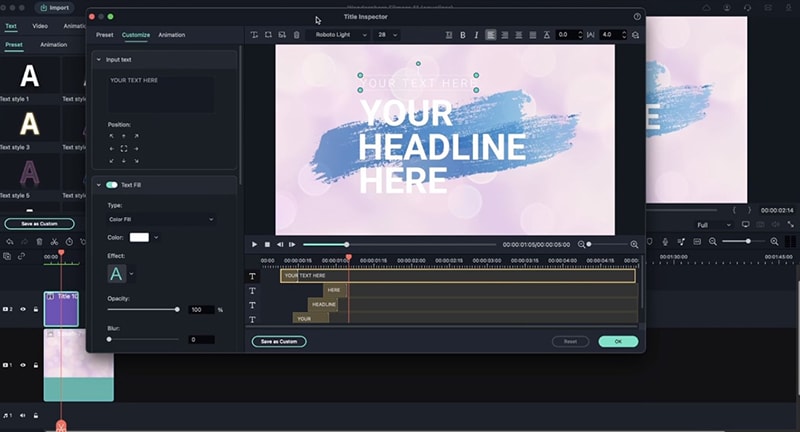 Accédez à l'option avancée
Accédez à l'option avancéeCliquez sur l'icone Ajouter une photo en haut de cette fenêtre et ajoutez la photo de votre bibliothèque au logiciel de retouche. Ensuite, faites glisser et déposez l'image à n'importe quelle position de votre choix sur l'écran, et vous pouvez continuer avec les modifications restantes.
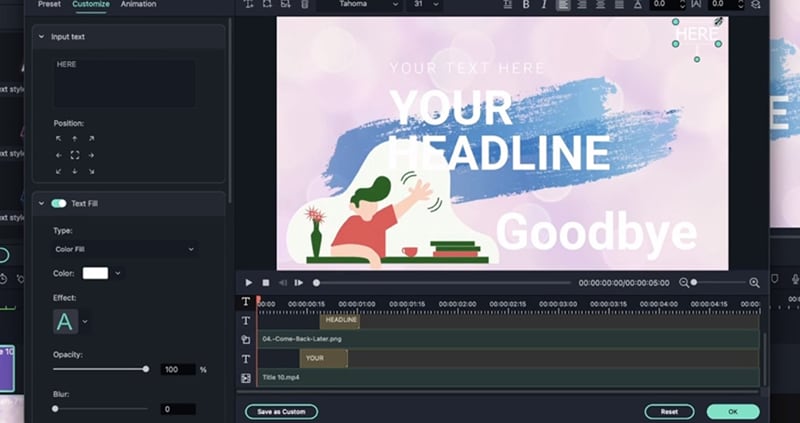 Ajouter une image à votre texte
Ajouter une image à votre texteAppuyez deux fois sur le texte pour ouvrir l'outil d'édition et cliquez sur l'option Avancé pour ajouter plus de personnalisation. Vous pouvez ajouter de la couleur, des effets, des transitions et toute autre modification à votre texte pour embellir votre texte.
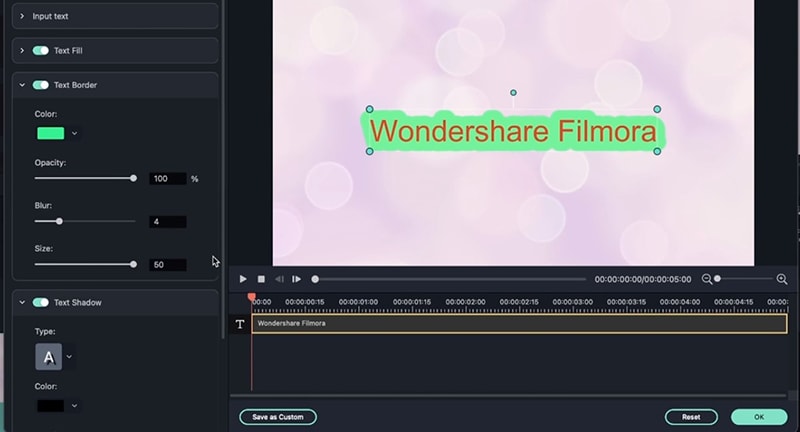 Ajouter des modifitcations plus avancées
Ajouter des modifitcations plus avancéesEnfin, vous pouvez prévisualiser votre texte pour voir à quoi il ressemble et s'il correspond à vos besoins, enregistrez-le et exportez-le vers votre médiathèque. Sinon, vous pouvez redémarrer le processus pour l'améliorer.
